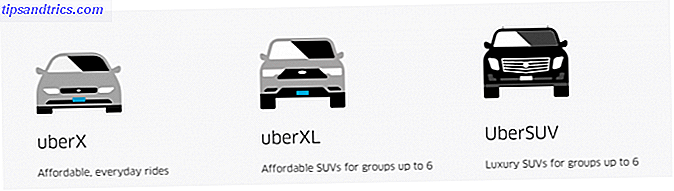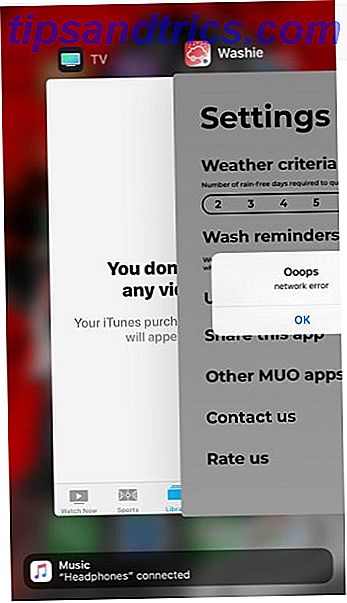A medida que la información se enreda más cada día, la visualización de datos ha intervenido para hacerlo menos desconcertante. Como principal responsable de la información del mundo, Google tomó nota y lanzó una herramienta en línea que convierte los datos brutos en GIF animados.
Data GIF Maker es una herramienta de análisis de tendencias de búsqueda de Google News Lab y está destinada principalmente a los periodistas a los que les gustaría contar historias en sus informes. También es sencillo y es por eso que usted también puede explorar algunos usos creativos incluso si no pertenece a la prensa.
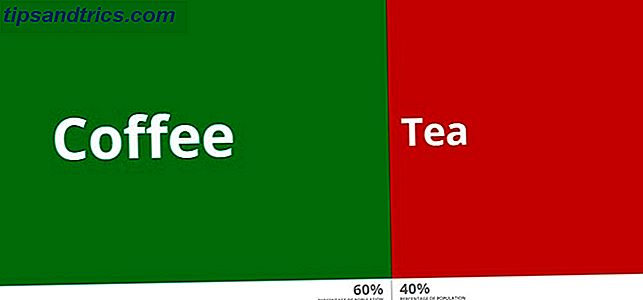
Comparar dos temas
Una herramienta que combina visualización con datos puede ser compleja. El Data GIF Maker lo evita apegándose a comparaciones simples. Puede comparar dos temas y mostrarlos con un GIF animado. Por ejemplo, demuestre la relación entre los bebedores de café y los bebedores de té o evalúe dos tendencias en competencia y su relativa popularidad en todo el mundo.

Una idea es tocar la herramienta Google Trends explore para comparar la popularidad de búsqueda relativa de dos términos y luego usar los números en GIF Maker para la visualización.
Estos son los pasos:
- Abra Data GIF Maker en su navegador.
- Ingrese el término de la izquierda y el término de la derecha en el espacio indicado.
- Ingrese el valor de datos correspondiente en una lista separada por comas. Haga clic en "%" o "+" para indicar el peso relativo de los valores.
- Elija colores para ambos puntos de datos con un clic en el redondeo de color.
- Ingrese un texto explicativo en el último campo.
- Acceda a las comparaciones de lanzamiento para ver cómo se reproduce en la ventana de su navegador. Encienda la reproducción automática (si se mantiene desactivada, puede avanzar con la barra espaciadora). También puede presionar Descargar como Gif si desea usar el GIF animado en otro lugar.
Si quieres descargar el GIF, dale tiempo para generarlo. Elija entre un archivo GIF de baja o alta resolución. Pero elija la resolución según el dispositivo en el que planea usarla.
Puede usar GIF Maker para configurar cinco comparaciones diferentes. Haga que sus presentaciones sean vívidas a medida que pasa de una comparación a la siguiente. Por ejemplo, evalúe sus cifras de ventas en cinco regiones diferentes con la competencia.
¿Cómo usarás el Data GIF Maker?
Hay herramientas mucho más potentes disponibles para la visualización de datos 4 Herramientas de visualización de datos para cautivar el periodismo de datos 4 Herramientas de visualización de datos para cautivar el periodismo de datos Las palabras y los números no son suficientes. Al final, las imágenes capturarán y convencerán a tu audiencia. Aquí están las herramientas que lo ayudarán a convertir sus datos en algo grandioso. Lee mas . Data GIF Maker es un principiante en este momento, incluso en comparación con sus propias herramientas. Google ya tiene Google Data Studio para visualizaciones avanzadas. Y luego está Google Charts, que puede representar datos en HTML5 / SVG.
Incluso entonces, esperemos que Google incluya más tipos de datos con varios puntos de datos y el tipo correcto de animaciones para acompañarlos.
¿Qué uso creativo inmediato puedes usar para GIF Maker? ¿Lo encontró simple o más trabajo de lo esperado?